
INHOUDSOPGAWE:
- Outeur John Day [email protected].
- Public 2024-01-30 07:28.
- Laas verander 2025-01-23 12:53.


Dit is 'n goedkoop Persistence of Vision (POV) speelding wat ontwerp is vir beginners in elektronika. U swaai hierdie klein dingetjie om 'n aanpasbare boodskap of beeld te onthul deur middel van sy 8 rooi LED's. Dit het 4 gate vir montering op fietse, waaiers en enigiets anders wat omdraai. U kan hierdie kit by die Make Store koop. Hierdie projek is die derde hersiening van die MiniPOV. Hierdie weergawe is byna identies aan die vorige weergawe, MiniPOV2, maar gebruik die seriële poort (moontlik met 'n USB/seriële omskakelaar) in plaas van 'n parallelle poort, vir die programmering. Omdat die programmeerder in die stel ingebou is, het u nie 'n spesiale "mikrobeheerderprogrammeerder" nodig nie. Hierdie weergawe kan gebruik word met rekenaars (Linux/Unix of Windows) en Mac's (met MacOS X en met 'n USB/reeksomskakelaar). Hierdie kit is ideaal vir soldeer beginners. Kyk na hierdie wonderlike gids deur noahw om die basiese beginsels van soldeer te leer. Hier is ook 'n goeie video -tutoriaal van die MAKE -blog.
Stap 1: Wat u kry en wat u benodig



Hierdie kit is wonderlik omdat dit meestal selfstandig is. Die enigste ding wat u regtig nodig het, is twee AA -batterye en tyd. Dit is ook makliker as u rekenaar 'n reekspoort het; dit lyk soos die monitoruitset, maar omgekeerd. 'N Opmerking oor die weerstande: elektriese komponente word gekenmerk deur kleure, en u kry allerhande dinge wat dieselfde lyk. Wees versigtig om dit nie te meng nie! Wat u kry: 1 PCB1 ATtiny2313 Microcontroller - IC1 20 Pin Socket for microcontroller - IC13 1/4 W - R1-9 (bruin band) 3 5.1V Zenerdiode- D1-D3 (rooi liggaam) 1 Batterykas met skroef- U18 Rooi LED- D1-81 DB-9 vroulike aansluiting met soldeerbeker1 Kleefblok Watter komponente benodig u: 2 AA-batterye (as u nie 'n seriële poort het nie) USB na seriële omskakelaar Die met die PL-2303-skyfiestel werk: Hier of hier of êrens anders Watter gereedskap u nodig het. met 'n potlood-agtige punt Draadknippers 'n Skroefdraad om die PCB te hou (u kan al hierdie goedjies goedkoop kry by https://www.all-spec.com/ of
Stap 2: Weerstand is nie nutteloos nie




Laat ons eers die PCB vul met weerstande en diodes- om die LED's in lyn te hou!
'N Georganiseerde benadering verseker geen vermenging nie. Hier is die opdrag om komponente aan te heg: R10-12 (Rooi Band) R1-9 (Bruin Band) D1-3 (Rooi Lyf) Voordat ek dit aan die beelde oorhandig, is die basiese idee: U sit die komponent in die PCB buig die sterte 'n bietjie aan die kant, draai die bord om en soldeer dit vas. Sny dan die oortollige sterte aan die begin af. Volg die beelde en kyk na die kommentaar. Let op dat die D1-3-diodes in 'n spesifieke oriëntasie geplaas moet word. Rig die band op die PCB in lyn met die band op die diode. (Kyk na die foto's vir illustrasie).
Stap 3: Seriële poort

Hierdie stap is kort omdat die LED's ekstra aandag verdien.
Plak die seriële poort vas om by die terminale op die bord te pas. As u soldeer, moet u soldeer onder die soldeerkoppe sowel as daarin kry. Moenie vergeet om albei kante te soldeer nie. Daar is ook 'n close -up van die voltooide seriële poort in die volgende stap.
Stap 4: LED's


Hierdie gedeelte is miskien 'n bietjie moeilik, maar wees versigtig.
LED's het 'n positiewe en negatiewe einde. Die maklikste manier om hulle van mekaar te onderskei, is aan die lang kant, wat positief is. Op die PCB is die negatiewe kant nader aan die rand. Plaas al die LED's in die LED -kolle met die korter stert naby die rand. Volg die gewone prosedure om die sterte 'n bietjie te buig voordat u soldeer, soldeer en dan die sterte afsny. Moenie bekommerd wees as enige LED nie heeltemal reguit is nie; dit sal nie opvallend wees nie.
Stap 5: IC U R OK


Daar is 'n klein "U" -vormige gaping op die IC -aansluiting sowel as op die printplaat. Stel die IC -aansluiting in lyn met die PCB. (Onthou dat u die IC -aansluiting nie die werklike IC aan die bord gaan soldeer nie).
Dit is ook 'n bietjie irriterend. Miskien moet u die houer met u vinger vas hou terwyl u ten minste een punt soldeer. Dit kan makliker wees om die hele bord aan die einde van u tafel te sit vir die eerste paar soldeerpunte.. Daarna kan u die bord terug na u onderstel skuif, aangesien die houer nie uitval nie. Soldeer alles en plak die IC bo -op. Onthou om ook die IC (met die "U" verdrink) in lyn te bring met die aansluiting. Daar is 'n donker sirkel op die IC, wat na die seriële poort moet kyk wanneer dit korrek gerig is.
Stap 6: KRAG


Amper klaar!
Soldeer die batterydrade op hul plek. Bevestig die drade sodat hulle bo -op die printplaat is. (Sien foto's). Die ROOI draad is + Die SWART draad is - jy wil dalk die sterte 'n bietjie sny.
Stap 7: IC U R OK 2 C


"," bo ": 0.21651785714285715," links ": 0.09821428571428571," hoogte ": 0.21205357142857142," breedte ": 0.49642857142857144}]">

Nadat die konstruksie voltooi is, plaas u AA -batterye in die kas en skakel dit aan. Die KIT sal 'n vooraf geprogrammeerde boodskap hê.
Die MiniPOV moet die seriële poort na bo wys, en u kan dit van regs na links draai sodat iemand die boodskap kan lees. Om in 'n skaduryke kamer te wees, help. U kan eksperimenteer met iets wat reflekterend is, soos 'n TV wat afgeskakel is. (Dan moet u dit van links na regs swaai om dit self te lees).
Stap 8: Aanpassing
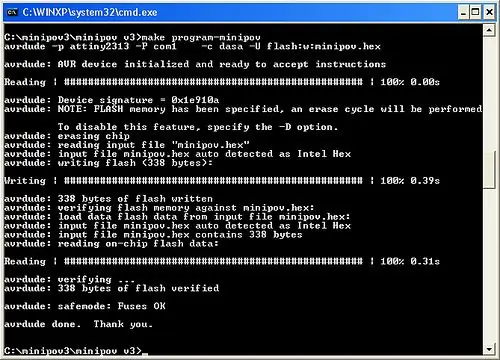
Daar is 'n goeie lys instruksies op die amptelike webwerf en meer spesifiek oor die aanpassing hier. Dit is die maklikste en vinnigste om in Windows te doen, maar daar is ook sagteware vir OS X en Linux. Kyk na die skakels hierbo vir meer inligting. 'N Oorsig volg:- U kry die nuutste WinAVR. Installeer dit.- Kry die nuutste MiniPOV-bron. Pak dit êrens uit soos C: / minipov. - Gebruik Tool 1 of Tool 2 om 'n persoonlike boodskap te genereer, en stoor die lêer as mypov.c in die gids wat u Minipov.zip onttrek het.- Koppel die MiniPOV aan die seriële poort van u rekenaar en skakel die MiniPOV aan (ligte bly af))-Start/Run, "cmd," cd c: / minipov, "make program-mypov" Dit is te vereenvoudig. Kyk weer na die skakels vir meer gedetailleerde instruksies (geen sin om alles hier te kopieer nie).
Aanbeveel:
Neem wonderlike foto's met 'n iPhone: 9 stappe (met foto's)

Neem wonderlike foto's met 'n iPhone: die meeste van ons dra deesdae 'n slimfoon oral, daarom is dit belangrik om te weet hoe u u slimfoonkamera kan gebruik om fantastiese foto's te neem! Ek het net 'n paar jaar 'n slimfoon gehad, en ek hou daarvan om 'n ordentlike kamera te hê om dinge te dokumenteer wat ek
Raspberry Pi -boks met koelventilator met CPU -temperatuuraanwyser: 10 stappe (met foto's)

Raspberry Pi Box of Cooling FAN Met CPU Temperature Indicator: Ek het framboos pi (Hierna as RPI) CPU temperatuur aanwyser stroombaan in die vorige projek bekendgestel. Die kring wys eenvoudig RPI 4 verskillende CPU temperatuur vlakke soos volg.- Groen LED aangeskakel wanneer CPU temperatuur is binne 30 ~
Howto: Raspberry PI 4 Headless (VNC) installeer met Rpi-imager en foto's: 7 stappe (met foto's)

Howto: Raspberry PI 4 Headless (VNC) installeer met Rpi-imager en foto's: ek is van plan om hierdie Rapsberry PI te gebruik in 'n klomp prettige projekte in my blog. Kyk gerus daarna. Ek wou weer my Raspberry PI gebruik, maar ek het nie 'n sleutelbord of muis op my nuwe plek gehad nie. Dit was 'n rukkie sedert ek 'n Framboos opgestel het
Spel met 4 knoppies met een analoog invoer: 6 stappe (met foto's)

Spel met 4 knoppies met een analoog invoer: hierdie instruksies fokus op die gebruik van een analoog invoerlyn vir verskeie knoppies wat onafhanklik van mekaar opgespoor kan word. Al die speletjies (8 in t
Hoe om 'n rekenaar met maklike stappe en foto's uitmekaar te haal: 13 stappe (met foto's)

Hoe om 'n rekenaar uitmekaar te haal met eenvoudige stappe en foto's: dit is 'n instruksie oor hoe om 'n rekenaar uitmekaar te haal. Die meeste basiese komponente is modulêr en kan maklik verwyder word. Dit is egter belangrik dat u daaroor georganiseerd is. Dit sal u verhinder om onderdele te verloor, en ook om die montering weer
